建议收藏Linux 必备基础命令
Posted ZSYL
tags:
篇首语:本文由小常识网(cha138.com)小编为大家整理,主要介绍了建议收藏Linux 必备基础命令相关的知识,希望对你有一定的参考价值。
Linux 必备基础命令
1. 操作系统
常见的操作系统
Windows
mac OS
Linux
ios
android
操作系统直接运行在计算机上的系统软件, 它是控制硬件和支持软件运行的计算机程序。

操作系统的作用:向下控制硬件向上支持软件的运行,具有承上启下的作用。

操作系统是一个控制硬件和支持软件运行的计算机程序,只有安装了操作系统计算机才能进行正常工作。
2. 虚拟机软件
虚拟机软件的介绍:
它是能够虚拟出来计算机的一个软件。
常用虚拟机软件:
Vmware
VirtualBox
说明:
只有安装了虚拟机软件才可以创建虚拟机,当然通过虚拟机软件还可以创建多个虚拟机。
虚拟机的介绍
就是模拟一个真实的计算机,好比一个虚拟的电脑,对于快速学习一个新的操作系统就可以通过虚拟机来完成。

说明:
虚拟机之间是相互独立的,删除虚拟机不会对其它虚拟机产生影响,当然也不会对电脑本身生影响
虚拟机软件的安装说明
Windows和Linux下载VMware Workstation版的安装包
mac OS下载VMware Fusion版的安装包
当对应的安装包下载完成以后双击进行安装就可以了
当虚拟机软件安装成功就可以创建虚拟机了
创建虚拟机效果图

这里需要提前下载一个操作系统镜像文件

然后安装提示一步步进行安装就可以了。
对应快速学习一个新的操作系统,我们可以借助虚拟机来完成。
虚拟机软件、虚拟机、操作系统它们三者之间的关系:
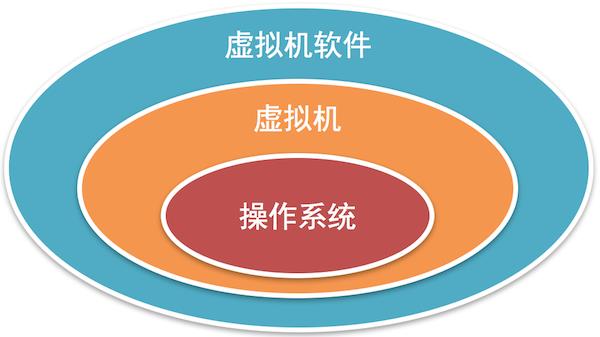
3. Ubuntu操作系统
Ubuntu操作系统的介绍
Ubuntu操作系统是属于Linux操作系统中的一种,它是免费、稳定又可以拥有绚丽界面的一个操作系统
Ubuntu图形界面的介绍
任务栏
窗口操作按钮
窗口菜单条
任务栏效果图:

窗口操作按钮效果图:

窗口菜单条效果图:

与Windows目录结构对比
Windows目录结构效果图:

说明:
每一个盘符就是一个根目录,在Windows操作系统里面可能会出现多个根目录。
Linux目录结构效果图:

说明:
Ubuntu 没有盘符这个概念,只有一个根目录 / 。
Linux主要目录介绍效果图:

主要目录说明:
/:根目录
/bin:可执行二进制文件的目录
/etc:系统配置文件存放的目录
/home:用户家目录
与Windows窗口对比
Windows窗口效果图:
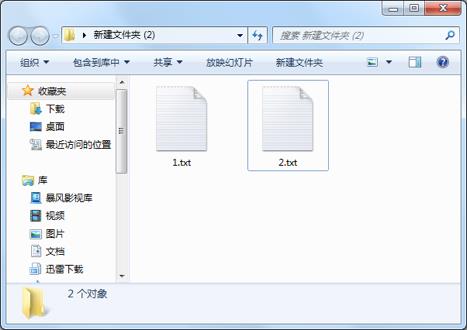
Linux窗口效果图:

窗口对比说明:
Windows窗口操作按钮在窗口左边
Linux窗口操作按钮在窗口右边
小结:
Ubuntu操作系统属于Linux操作系统中的一种
Ubuntu操作系统窗口菜单条会隐藏,鼠标移动上去会显示,而Windows操作系统的窗口菜单条不会隐藏。
Windows操作系统有可能会有多个盘符(C、D、E、F)
Ubuntu操作系统没有多个盘符,只有一个根目录(/)
Ubuntu操作系统比Windows操作系统运行更加稳定。
4. Linux内核及发行版
Linux内核是操作系统内部操作和控制硬件设备的核心程序,它是由芬兰人林纳斯开发的。
内核效果图:
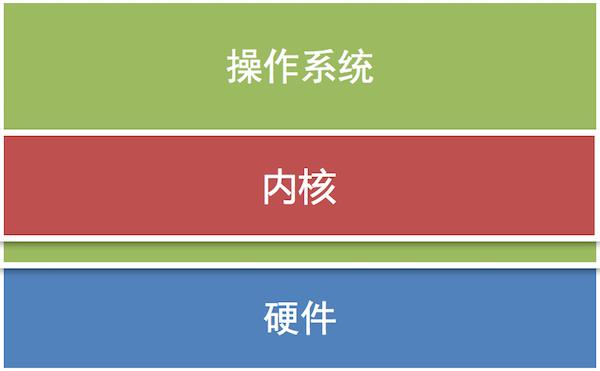
说明:
真正操作和控制硬件是由内核来完成的,操作系统是基于内核开发出来的。
Linux发行版
是Linux内核与各种常用软件的组合产品,通俗来说就是我们常说的Linux操作系统。
常用的Linux发行版:
Ubuntu
CentOS
Redhat
Linux发行版效果图:

Linux内核是Linux操作系统管理硬件设备的核心程序
常用的Linux操作系统都是基于Linux内核开发出来的
5. 查看目录命令
查看目录命令的使用
| 命令 | 说明 |
|---|---|
| ls | 查看当前目录信息 |
| tree | 以树状方式显示目录信息 |
ls命令效果图:
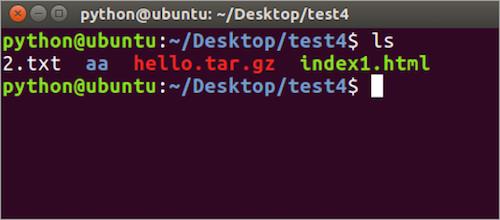
tree命令效果图:

查看当前目录路径
| 命令 | 说明 |
|---|---|
| pwd | 查看当前目录路径 |
pwd命令效果图:
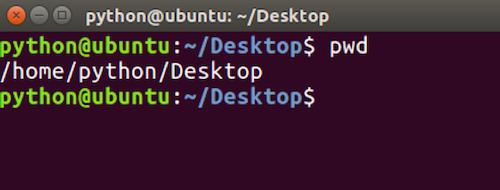
清除终端内容
- clear 清除终端内容
6. 切换目录命令
| 命令 | 说明 |
|---|---|
| cd 目录 | 切换到指定目录 |
| cd ~ | 切换到当前用户的主目录 |
| cd .. | 切换到上一级目录 |
| cd . | 切换到当前目录 |
| cd - | 切换到上一次目录 |
注意:
cd命令切换目录时,这个目录必须存在。
cd 后面不写目录等价于cd ~
7. 绝对路径和相对路径
绝对路径
从根目录算起的路径叫做绝对路径
例如:
/home/python/Desktop
/usr/bin
相对路径
从当前目录算起的路径叫做相对路径
例如:
./test/hello
../static/images
绝对路径和相对路径的使用
使用绝对路径切换到桌面
cd /home/python/Desktop
在下载目录以相对路径切换到桌面
cd Downloads
cd ../Desktop
在桌面使用相对路径切换到上一级目录的上一级目录 cd Desktop cd ../../
自动补全
- 当敲出 文件或者目录或者命令 的前几个字母之后,按下 tab 键,如果输入的没有歧义,系统会自动补全
- 当切换目录或者使用命令的时候,如果不确定当前目录下有那些子目录或者其它命令,可以通过两次tab键查看
绝对路径和相对路径是路径的两种表现形式,应遵循最短路径原则(使用最短的路径操作某个文件或者目录)。
- 如果切换的目录离当前目录近可以使用相对路径
- 如果切换的目录离根目录近可以使用绝对路径
- 如果切换的目录离根目录和当前目录都一样那么使用绝对路径,因为这样路径很清楚和明确,方便阅读。
8. 创建、删除文件及目录命令
| 命令 | 说明 |
|---|---|
| touch 文件名 | 创建指定文件 |
| mkdir 目录名 | 创建目录(文件夹) |
| rm 文件名或者目录名 | 删除指定文件或者目录 |
| rmdir 目录名 | 删除空目录 |
说明:
rm命令想要删除目录需要加上-r选项,-r表示递归删除目录及其内容
touch 表示创建文件
mkdir 表示创建目录
rm 表示删除文件或者目录,如果删除目录需要使用 -r 选项,-r 表示递归删除目录及其内容
rmdir 表示删除空目录
9. 复制、移动文件及目录命令
| 命令 | 说明 |
|---|---|
| cp | 拷贝文件、拷贝目录 |
| mv | 移动文件、移动目录、重命名 |
说明:
拷贝目录需要加上-r选项,-r表示递归拷贝目录及其内容
cp命令效果图:
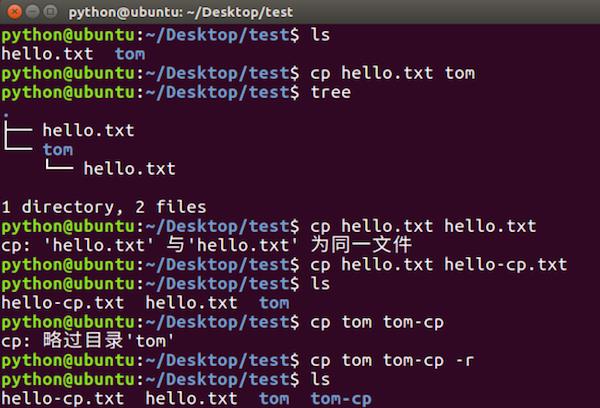
mv命令移动文件效果图

mv命令重名名效果图

- cp:拷贝目录需要加上 –r 选项
- mv:移动目录不需要加选项
- mv:命令还可以重命名文件和目录
10. 终端命令格式的组成
终端命令格式说明
command [-options] [parameter]
每项信息的说明:
-
command:命令名, 比如: ls、pwd
-
[-options]:选项,可以有零个、一个或者多个选项,多个选项可以合并,比如使用的 -r 就是选项。
-
[parameter]:参数,可以有零个、一个 或者 多个参数, 比如: touch 文件名、mkdir 目录名、cd 目标目录(路径),这些文件名和目录名都是参数。
-
[]:代表可选
-
终端命令完整格式: 命令名 选项(可选) 参数(可选)
-
选项:用于调整命令的功能,比如:-r选项调整cp命令的功能。
-
选项可以分为短选项和长选项
- 短选项的格式: '-'后面接单个字母, 比如:-r
- 长选项的格式: '–'后面接单词, 比如:–help
-
参数:命令的操作对象,一般是文件名或者目录名。
-
对于命令,它的选项和参数一般情况下没有顺序要求,但是scp命令是必须先选项然后在跟上参数。
11. 查看命令帮助
查看命令帮助方式
--help 使用说明: 命令 --help
man 使用说明: man 命令
查看命令帮助的目的说明:
查看命令帮助目的是查看命令选项信息的
–help效果图:

man效果图:
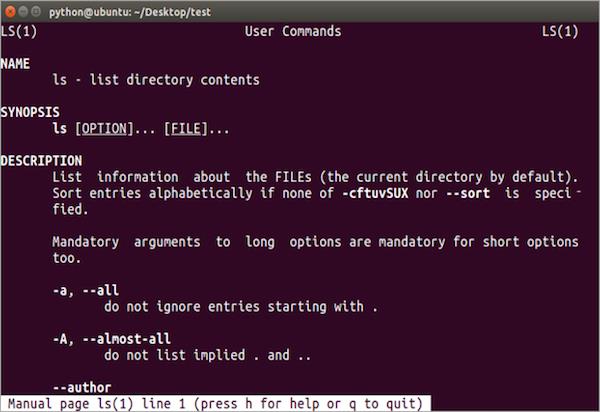
man命令的说明:
| 操作键 | 说明 |
|---|---|
| 空格 | 显示下一屏信息 |
| 回车 | 显示下一行信息 |
| b | 显示上一屏信息 |
| f | 显示下一屏信息 |
| q | 退出 |
12. ls命令选项
ls命令选项使用
| 命令选项 | 说明 |
|---|---|
| -l | 以列表方式显示 |
| -h | 件大小单位显示,默认是字节 |
| -a | 显示隐藏文件和隐藏目录 |
ls命令选项效果图:

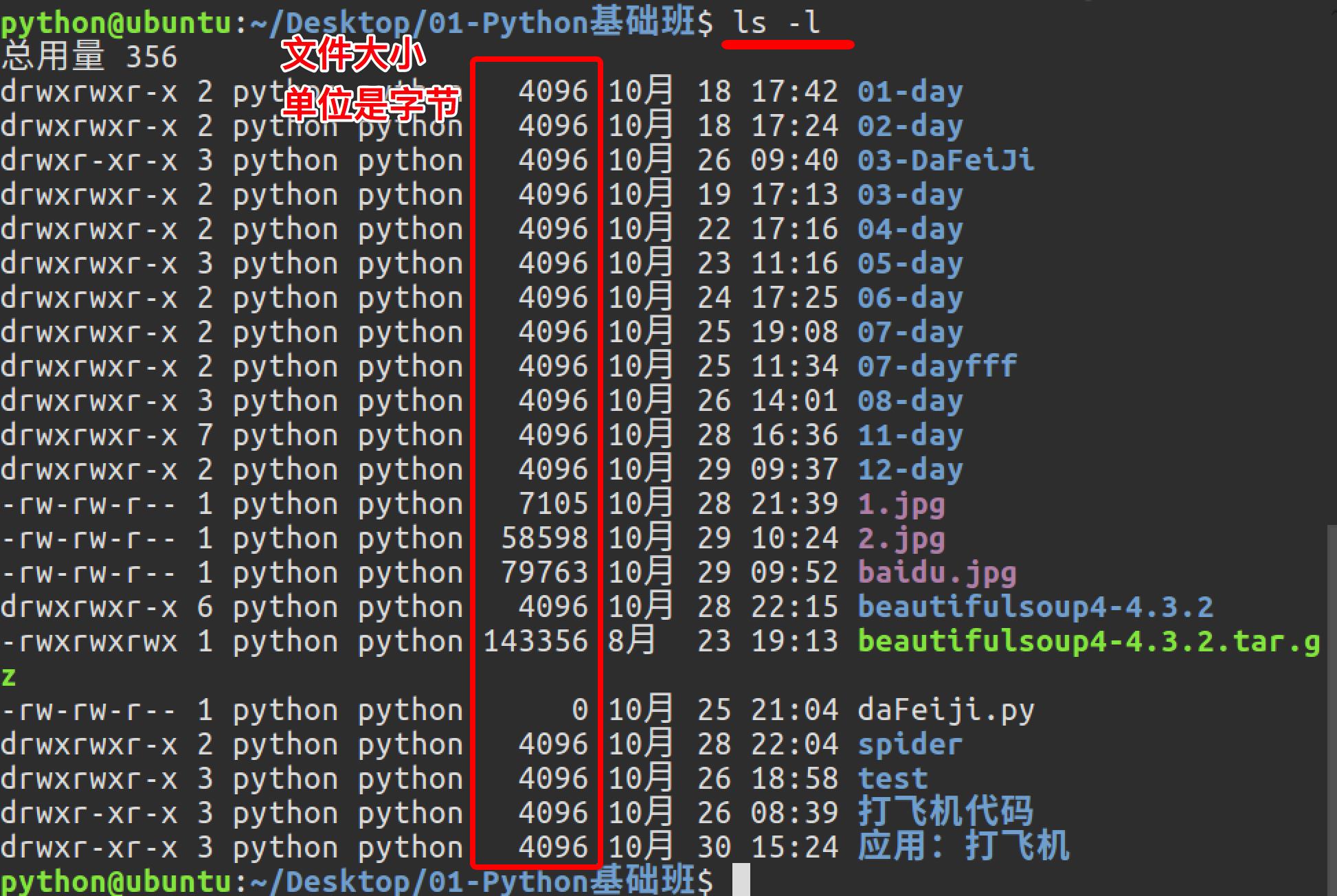
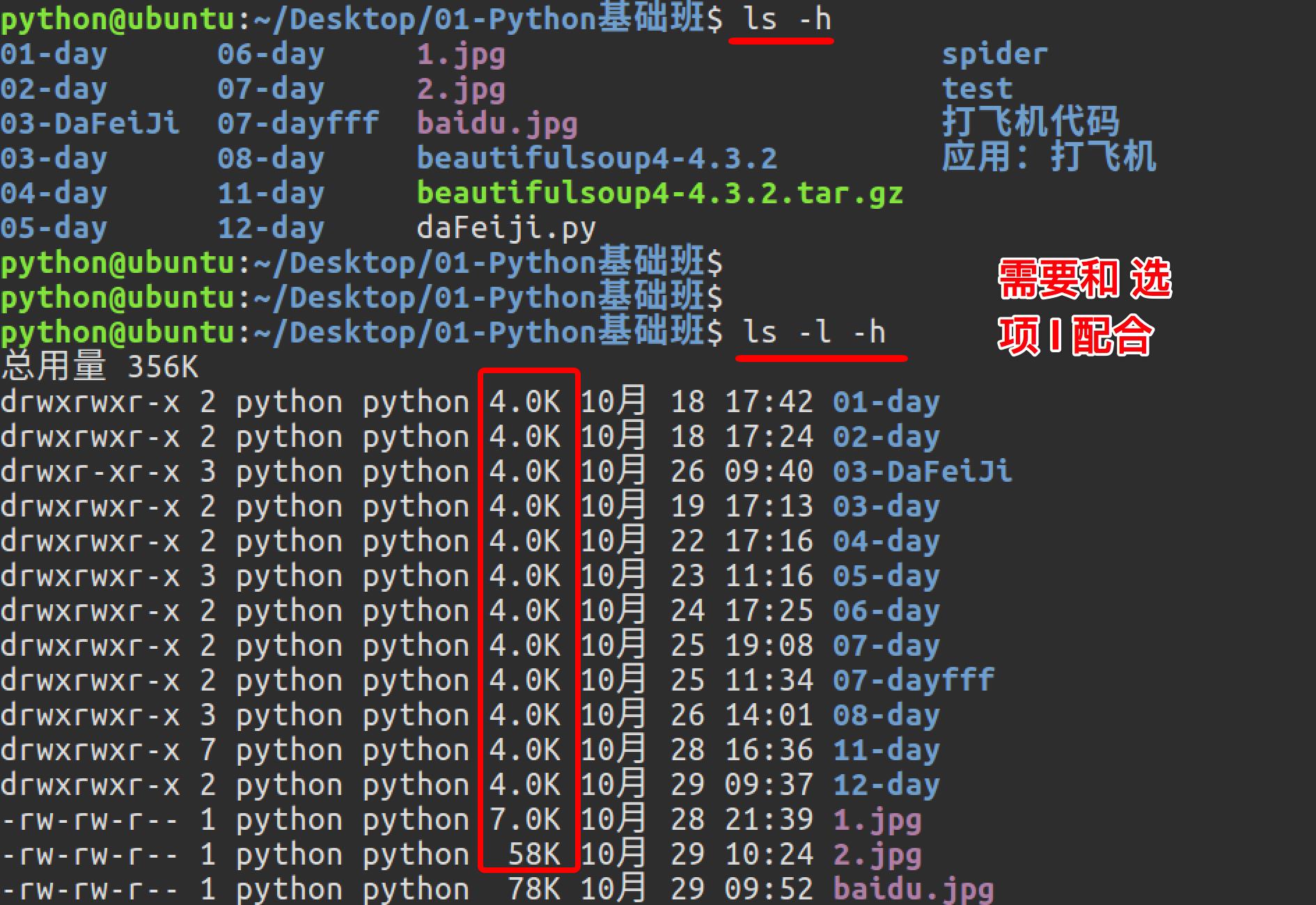
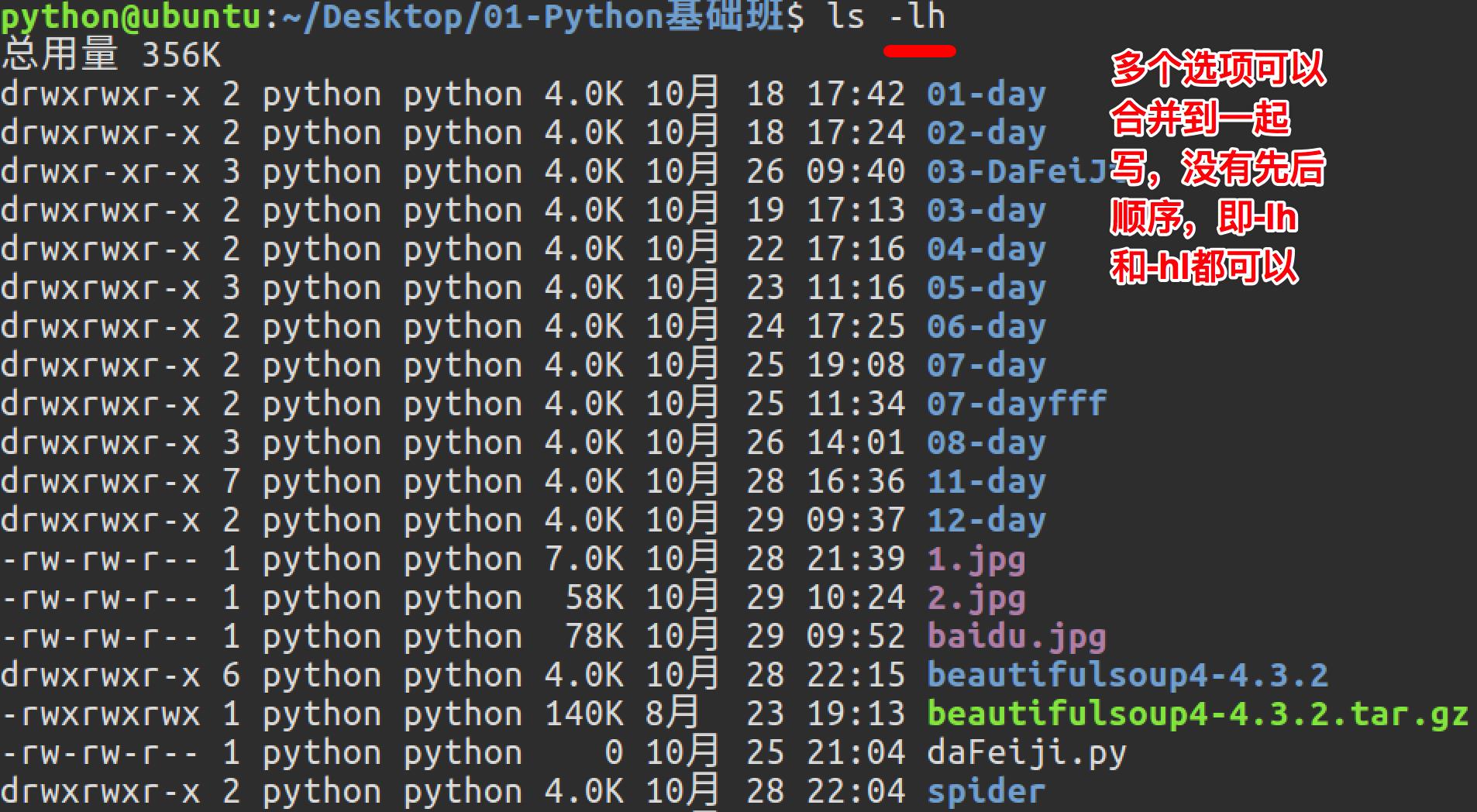
每项信息说明:

ls不同选项会呈现不同的显示方式,其中-l和-a选项最常用
13. mkdir和rm命令选项
mkdir命令选项
| 命令选项 | 说明 |
|---|---|
| -p | 创建所依赖的文件夹 |
mkdir命令选项效果图:
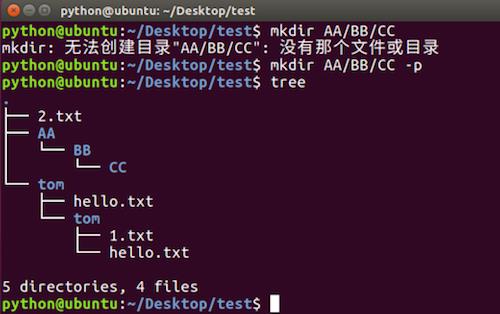
rm命令选项
| 命令选项 | 说明 |
|---|---|
| -i | 交互式提示 |
| -r | 递归删除目录及其内容 |
| -f | 强制删除,忽略不存在的文件,无需提示 |
| -d | 删除空目录 |
rm -i命令选项效果图:

rm -r命令选项效果图:

rm -f命令选项效果图:

rm -d命令选项效果图:
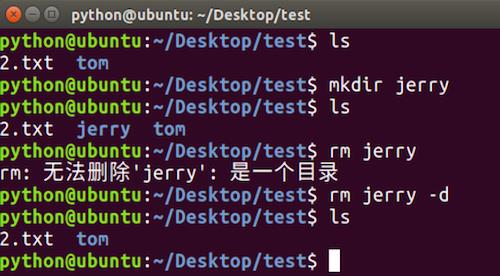
- 创建嵌套文件夹使用 “mkdir –p” 嵌套目录
- 删除空目录使用 “rmdir 目录名” 或者 “rm –d 目录名”
- 删除非空目录使用 “rm –r 目录名”
14. cp和mv命令选项
cp命令选项
| 命令选项 | 说明 |
|---|---|
| -i | 交互式提示 |
| -r | 递归拷贝目录及其内容 |
| -v | 显示拷贝后的路径描述 |
| -a | 保留文件的原有权限 |
cp -i命令选项效果图:

cp -r命令选项效果图:

cp -v命令选项效果图:

cp -a命令选项效果图:
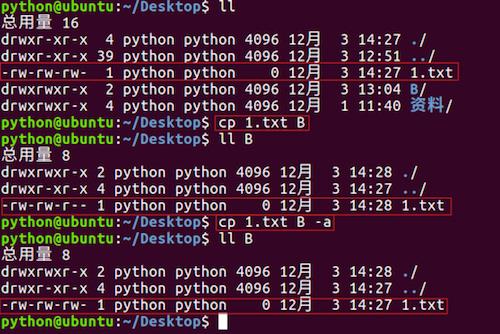
-a选项说明:
- -a 选项还支持拷贝文件夹并且文件夹中的文件权限不丢失
mv命令选项
| 命令选项 | 说明 |
|---|---|
| -i | 交互式提示 |
| -v | 显示移动后的路径描述 |
mv -i命令选项效果图:

mv -v命令选项效果图:
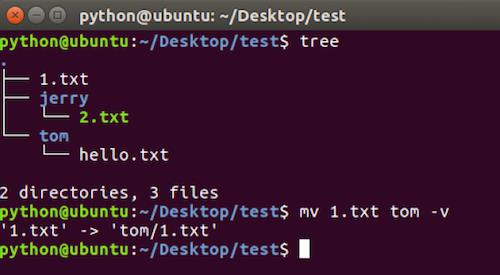
- 拷贝文件防止覆盖使用 “cp –i” 操作
- 拷贝文件夹使用 “cp –r” 操作,拷贝文件夹并且文件权限不丢失使用 “cp –a” 操作。
- 移动文件防止覆盖使用 “mv –i” 操作
- 移动文件夹直接使用 “mv” 即可,“mv” 还可以给文件和文件夹重命名。
以上是关于建议收藏Linux 必备基础命令的主要内容,如果未能解决你的问题,请参考以下文章